Hỗ trợ tư vấn
Tư vấn - Giải đáp - Hỗ trợ đặt tài liệu
Mua gói Pro để tải file trên Download.vn và trải nghiệm website không quảng cáo
Tìm hiểu thêm »Xem ảnh vệ tinh thời gian thực hay bản đồ thời gian thực trên Google Earth không khó. Hơn nữa, bạn còn có thể du lịch xuyên không gian, thời gian bằng Google Earth.
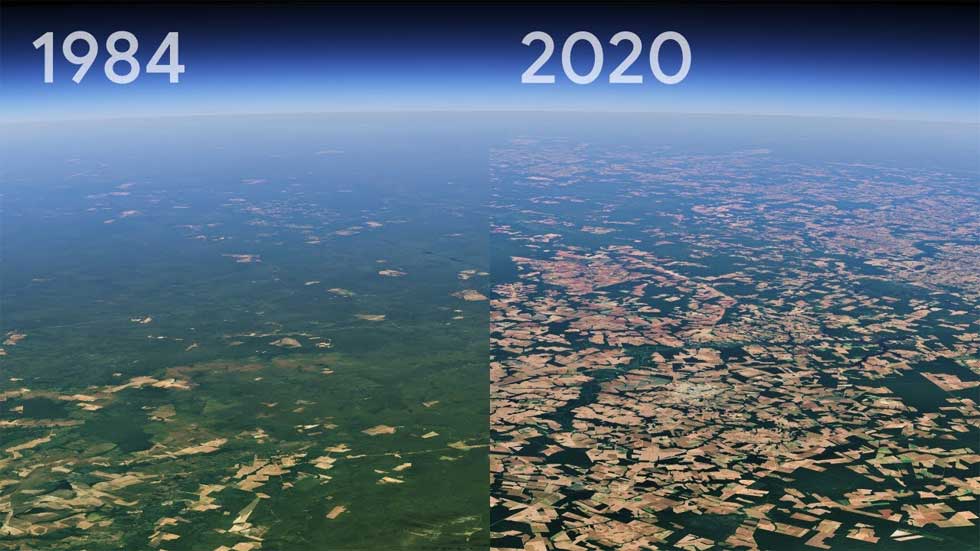
Nhờ sự phát triển của công nghệ, ngày nay, chúng ta có thể khám phá thế giới ngay tại nhà, thậm chí ngược dòng thời gian tìm hiểu lịch sử ngay trên máy tính qua ứng dụng Google Earth nổi tiếng.
Đúng như tên gọi, Google Earth là quả địa cầu ảo do “ông hoàng Internet” phát triển. Qua nhiều bản cập nhật, Google đã có những thay đổi tích cực, đem tới cho người dùng những hình ảnh chân thực, thông tin thú vị và chính xác nhất về mọi thứ trên Trái Đất.
Với Google Earth, bạn dễ dàng di chuyển qua mọi đường phố, địa hình từ đường cao tốc tới núi rừng ngay tại màn hình máy tính chỉ sau vài click chuột. So với Google Maps, Google Earth cung cấp hình ảnh thực tế hơn. Đặc biệt, nếu bạn muốn đi du lịch xuyên không thì Google Earth là lựa chọn đáng thử. Hướng dẫn dưới đây sẽ giúp bạn xem Google Earth theo thời gian.
Đầu tiên, hãy học cách dùng Google Earth trên trình duyệt. Truy cập Google Earth trên trình duyệt web cực kỳ đơn giản. Nó tuyệt vời bởi bạn không cần phải tải bất kỳ dữ liệu nào mà vẫn dùng được “Trái đất ảo” trên mọi máy tính. Chỉ cần tới: google.com/earth.
Ban đầu, Google Earth chỉ có sẵn trên trình duyệt Chrome. Tuy nhiên, kể từ tháng 3/2020, bạn có thể truy cập ứng dụng này trên nhiều trình duyệt hơn như Firefox, Opera và Edge.
Về cơ bản, bạn cần kích hoạt tăng tốc phần cứng trong trình duyệt mới có thể dùng Google Earth. Để kiểm tra tính năng này trên Chrome:
Lần đầu tiên mở Google Earth trên trình duyệt, bạn sẽ thấy một màn hình tổng quan ngắn, giới thiệu chi tiết 5 diều nên thử ở quả địa cầu ảo này.
Cách điều hướng Google Earth trong trình duyệt
Đầu tiên, click & kéo quả địa cầu để xoay nó. Giữ phím Shift, đồng thời xoay quả địa cầu. Tiếp theo, cuộn bánh xe chuột để phóng to và thu nhỏ trái đất ảo. Ngoài ra, bạn có thể dùng icon cộng và trừ ở phía dưới.
Khi tới gần Trái Đất, bạn sẽ thấy tên các quốc gia xuất hiện. Click vào chúng để mở cửa sổ thông tin về vị trí đó. Bạn cũng có thể click để mở rộng nó. Chức năng này có thể áp dụng ở cấp độ khám phá địa phưng như các thành phố, thắng cảnh và công viên.
Để tới địa điểm cụ thể, click icon tìm kiếm ở bên trái. Bạn có thể tìm kiếm theo địa danh, địa chỉ, kinh độ, vĩ độ hoặc khái niệm chung hơn như "bảo tàng ở Paris". Tất nhiên, bạn cũng có thể xem ảnh vệ tinh thời gian thực trên Google Earth.
Phím tắt giúp thao tác nhanh trên Google Earth:
Giờ thì hãy cùng Download.vn khám phá các mẹo xuyên không gian và thời gian trên Google Earth nhé!
Google Earth thực sự cho phép bạn tham gia vào một cuộc hành trình trong khi đang ngồi trước màn hình máy tính. Bạn có thể khám phá các loài động vật trong môi trường sống tự nhiên của chúng và thậm chí sử dụng chế xem phố hoặc chế độ xem dưới mặt đất để nhìn gần nhất mức có thể. Tất nhiên, đó vẫn sẽ là những hình ảnh tĩnh, nhưng bạn có thể điều hướng xung quanh và quan sát chúng một cách gần nhất. Để làm được điều đó, trong mục Layers ở góc dưới cùng bên trái, bạn click vào Voyager.
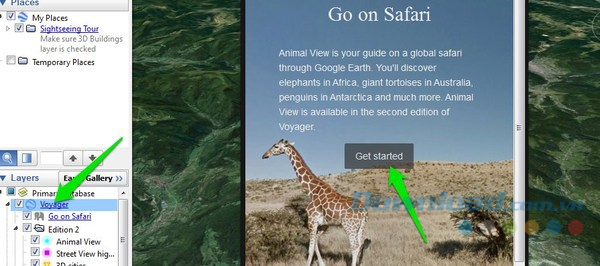
Google Earth sẽ yêu cầu bạn bắt đầu một cuộc hành trình. Bạn có thể để Google đưa bạn đến với một cuộc hành trình sử dụng các địa điểm chọn tại nơi Google biết có những loài động vật khác nhau hoặc bạn có thể tự "lang thang" tìm hiểu. Google Earth sẽ làm nổi bật những nơi có cơ hội tìm thấy các con vật khác nhau và bạn có thể phóng to đến vị trí đó để xem liệu bạn có may mắn và phát hiện ra một con vật yêu thích hay không.

Chỉ bằng cách chỉnh thời gian trên Google Earth, app cho phép bạn xem một khu vực trông như thế nào trong quá khứ với cơ sở dữ liệu trên 10 năm trên tất cả các địa điểm. Nếu di chuyển đến một nơi mới, bạn có thể kiểm tra về lịch sử của nó để biết nó như thế nào trước đây và có thêm hiểu biết.
Trong khi xem bất cứ vị trí nào trên Google Earth, bạn sẽ thấy một chiếc đồng hồ nhỏ ở dưới cùng với nhiều mốc năm được hiển thị cạnh nó. Chỉ cần click vào đó và bạn sẽ chuyển sang chế độ lịch sử.
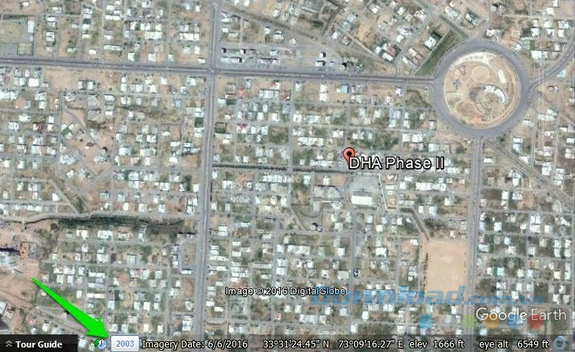
Bạn có thể di chuyển thanh trượt ở trên để di chuyển giữa các mốc thời gian và xem một khu vực đã thay đổi như thế nào trong những năm qua.
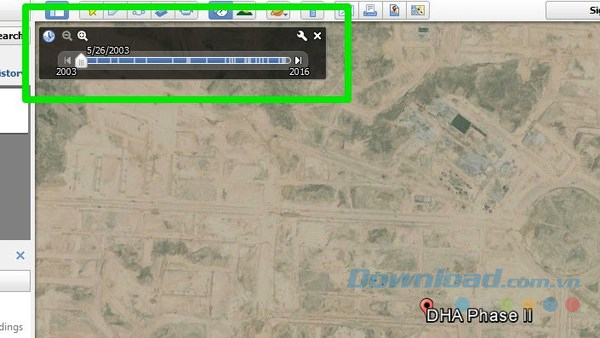
Theo mặc định, Google sẽ mở chế độ Trái Đất, nhưng bạn cũng có thể chuyển sang chế độ Mặt Trăng, Sao Hỏa, Bầu Trời để tìm hiểu thêm về chúng. Click vào biểu tượng hành tinh (giống Sao Thổ) trên thanh menu phía trên và chọn chế độ mà bạn muốn khám phá.
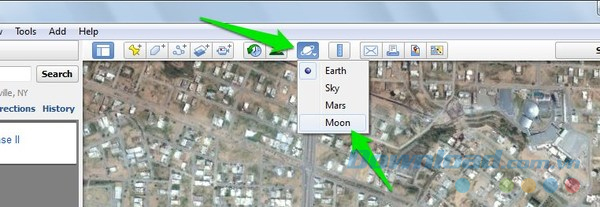
Hành tinh sẽ mở ra và bạn có thể điều hướng nó giống như cách bạn điều hướng Trái Đất. Click vào địa điểm và liên kết sẽ hiển thị vị trí, lịch sử và thông tin về chúng.
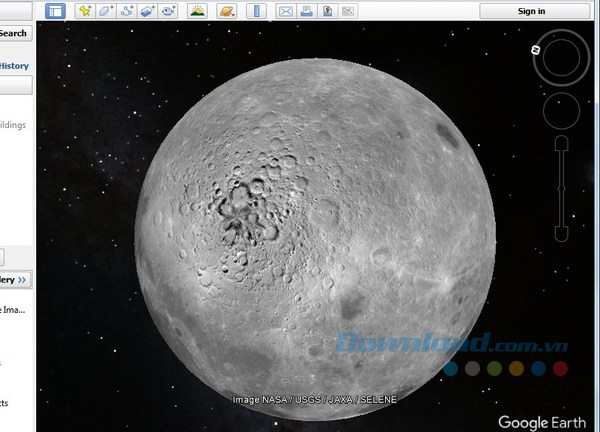
Bạn cũng có thể xem một vị trí nhìn như thế nào tại một thời điểm cụ thể trong ngày, như buổi sáng, buổi chiều hoặc buổi tối.
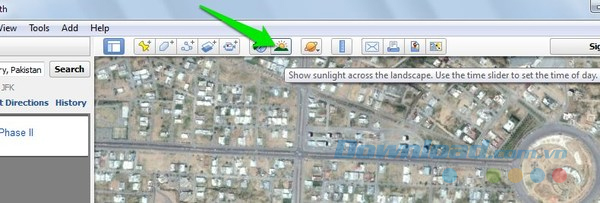
Click vào biểu tượng mặt trời ở thanh menu trên đầu và thanh trượt ánh sáng sẽ hiển thị. Bạn có thể di chuyển thanh trượt để xem một địa điểm trông như thế nào tại các thời điểm khác nhau trong ngày.
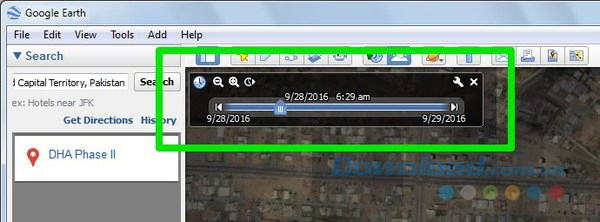
Sử dụng Google bạn có thể đi lang thang khắp mọi nơi trên thế giới bằng máy bay phản lực. Nghe có vẻ hoang đường nhưng lại là sự thật. Google có một trình mô phỏng bay tích hợp cho phép bạn bay với một máy bay phản lực ảo tới bất cứ đâu trên trái đất và du ngoạn xung quanh. Để sử dụng Flight Simulator (Trình mô phỏng bay), bạn click vào Tools ở thanh menu trên đầu và chọn Enter Flight Simulator.
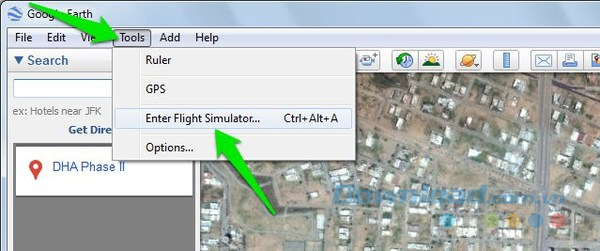
Trên trang tiếp theo, bạn có thể chọn loại máy bay phản lực và địa điểm nơi bắt đầu bay. Ngoài ra, bạn cũng có thể bắt đầu từ địa điểm hiện tại của bạn hoặc bất cứ sân bay nào.
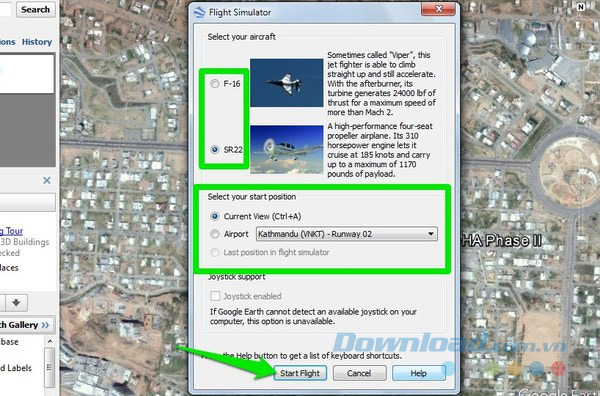
Một khi trình mô phỏng bắt đầu, bạn có thể sử dụng các phím mũi tên để di chuyển. Tuy nhiên, điều này không hề đơn giản như bạn nghĩ. Google đã sử dụng các điều khiển như máy bay phản lực thực sự, vì vậy các điều khiển rất nhạy cảm và bạn cần phải thay đổi các chuyến bay cơ bản.
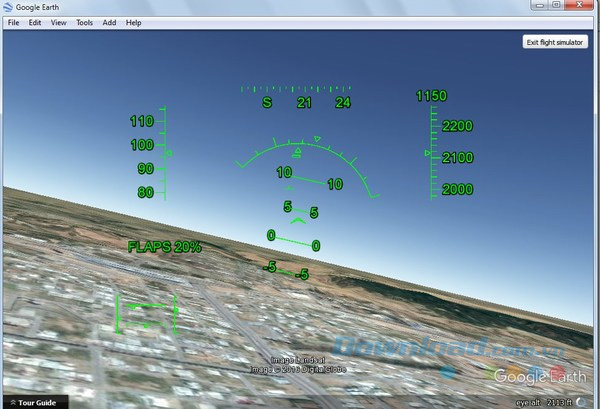
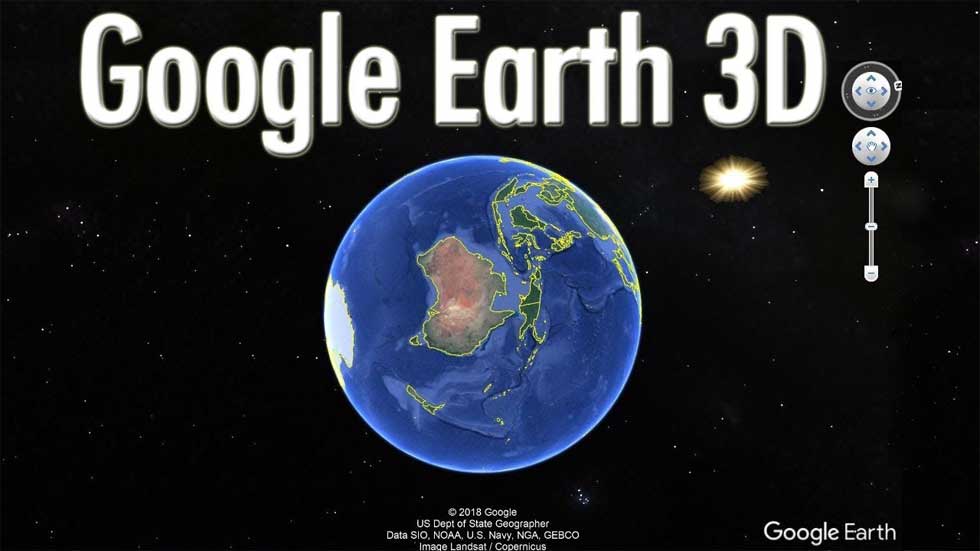
Để kích hoạt chế độ hình ảnh 3D:
Mẹo: Nếu chế độ 2D được kích hoạt, nó có thể cho bạn thấy hình ảnh mới hơn ở một số vùng miền. Vì thế, nếu muốn thấy hình ảnh mới nhất về Trái Đất, hãy bật chế độ 2D.
Google Earth là một công cụ tuyệt vời để khám phá vẻ đẹp của Trái Đất theo nhiều cách khác nhau và tìm hiểu về nhiều địa điểm mà bạn chưa từng biết đến. Các mẹo về Google Earth được kể trên sẽ giúp bạn sử dụng ứng dụng này một cách hiệu quả hơn cũng như giúp bạn khám phá thế giới từ một góc độ khác.
Theo Nghị định 147/2024/ND-CP, bạn cần xác thực tài khoản trước khi sử dụng tính năng này. Chúng tôi sẽ gửi mã xác thực qua SMS hoặc Zalo tới số điện thoại mà bạn nhập dưới đây: